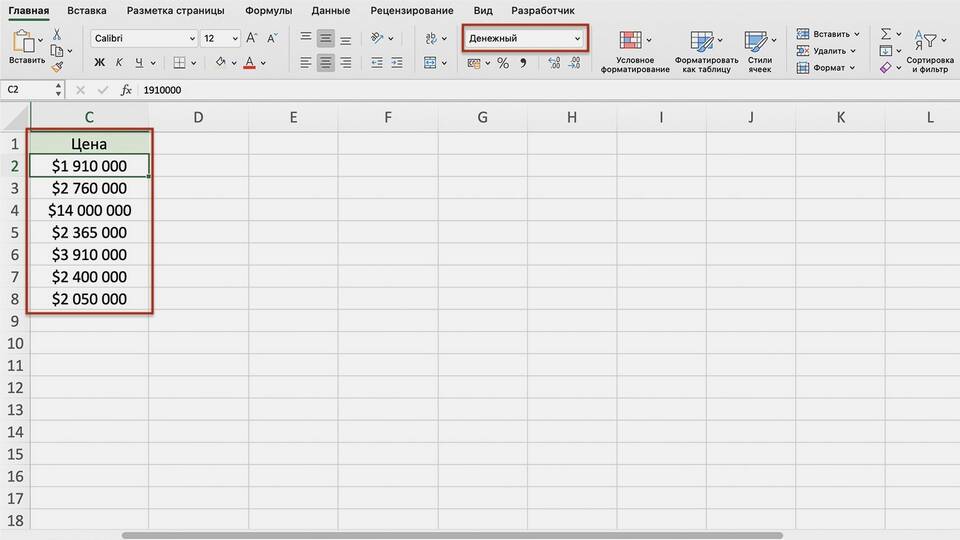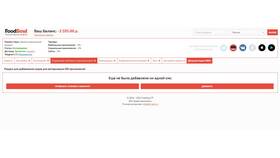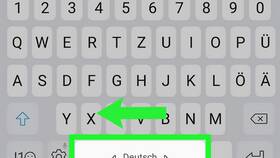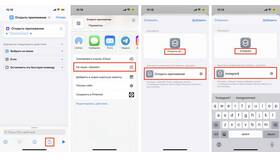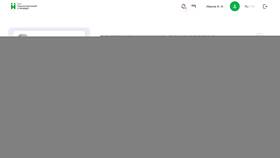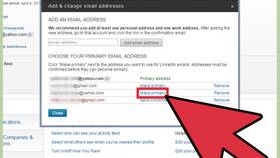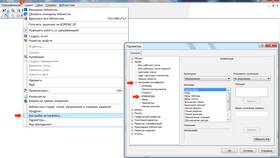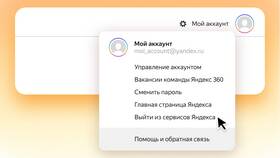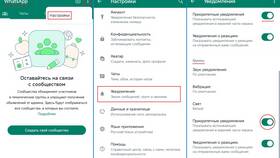Изменение данных в ячейках таблицы Excel - базовая операция при работе с электронными таблицами. Рассмотрим основные способы редактирования ячеек.
Содержание
Основные методы изменения ячеек
| Способ | Описание |
| Двойной клик | Левой кнопкой мыши по ячейке для активации режима редактирования |
| Клавиша F2 | Выделение ячейки и нажатие F2 для редактирования |
| Строка формул | Выделение ячейки и редактирование в строке формул |
Пошаговая инструкция редактирования
Изменение текстовых данных
- Выделите ячейку щелчком мыши
- Нажмите F2 или сделайте двойной клик
- Внесите необходимые изменения
- Нажмите Enter для сохранения
Редактирование формул
- Выделите ячейку с формулой
- Активируйте режим редактирования (F2)
- Измените формулу в ячейке или строке формул
- Подтвердите изменения клавишей Enter
Особые случаи редактирования
| Тип данных | Особенности изменения |
| Даты | Используйте формат ячеек для правильного отображения |
| Числа с разделителями | Проверьте настройки региональных стандартов |
| Защищенные ячейки | Требуют снятия защиты листа |
Полезные сочетания клавиш
Основные комбинации
- Ctrl+X - вырезать
- Ctrl+C - копировать
- Ctrl+V - вставить
- Ctrl+Z - отменить действие
Специальная вставка
- Скопируйте данные (Ctrl+C)
- Выделите целевую ячейку
- Нажмите Ctrl+Alt+V
- Выберите нужный вариант вставки
Важно:
При изменении ячейки с формулой убедитесь, что новые данные не нарушат ссылки на другие ячейки. Для отмены изменений до сохранения файла используйте комбинацию Ctrl+Z или кнопку "Отменить" на панели быстрого доступа.